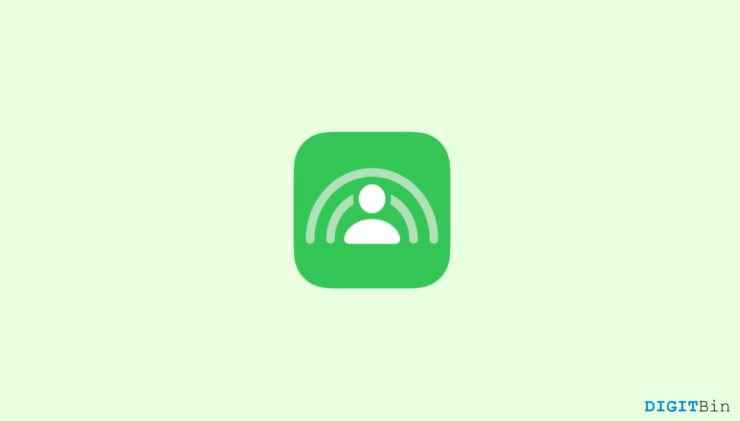
Сегодня у нас есть немало привлекательных вариантов совместного использования экрана. Мы можем использовать такие варианты, как Zoom, Google Meet и так далее. Однако, как пользователи iOS, мы всегда с нетерпением ждем возможности использовать эти функции, оставаясь при этом в экосистеме Apple. К счастью, теперь мы можем сделать это с помощью функции SharePlay в FaceTime. SharePlay похож на любое другое приложение для совместного просмотра экрана, предлагающее безупречный сервис совместного просмотра. Но самое главное, поскольку Apple сама разработала его, пользователям iOS стало проще делиться экраном со своими близкими, не устанавливая стороннее приложение.
Вы можете использовать SharePlay в FaceTime, чтобы смотреть любимые фильмы, телепередачи, спортивные трансляции и т. д. с друзьями и семьей. Самое приятное в SharePlay то, что он бережно заботится о самых незначительных деталях и, таким образом, обеспечивает удобство работы с пользователем. Хотя эта функция может показаться довольно простой, есть некоторые вещи, которые вы можете настроить вручную в соответствии с вашими требованиями к совместному использованию экрана. Итак, если вы хотите получить от этого максимальную выгоду, вот как использовать SharePlay на вашем iPhone.
SharePlay в FaceTime предлагает перспективную услугу. Интересно, что по мере того, как пользователи сейчас переходят на него, все популярные приложения вносят изменения, чтобы сделать приложения совместимыми с SharePlay. Сегодня многие популярные платформы, такие как AppleTV+, Disney+, TikTok, HBO Max и т. д., уже стали совместимы с этой новой функцией. В список быстро добавляются новые приложения.
Итак, если вы хотите узнать, как использовать SharePlay на своем iPhone, вам сюда. Здесь мы увидим пошаговое руководство, которое поможет вам правильно использовать SharePlay.
Прежде чем перейти к советам, при запуске SharePlay FaceTime не предоставляет для этого специальной кнопки. Вы можете запустить SharePlay только во время видеозвонка в FaceTime. Итак, как только вы начнете видеозвонок с кем-то, примените следующие методы.
Теперь, когда вы участвуете в видеовызове, вы готовы поделиться своим экраном с другим человеком через FaceTime. Чтобы начать работу с SharePlay, выполните следующие действия.
- Прежде всего, коснитесь экрана, чтобы просмотреть элементы управления.

- Теперь нажмите кнопку «Поделиться экраном» и выберите «Поделиться моим экраном». Через пару секунд начнется демонстрация экрана.
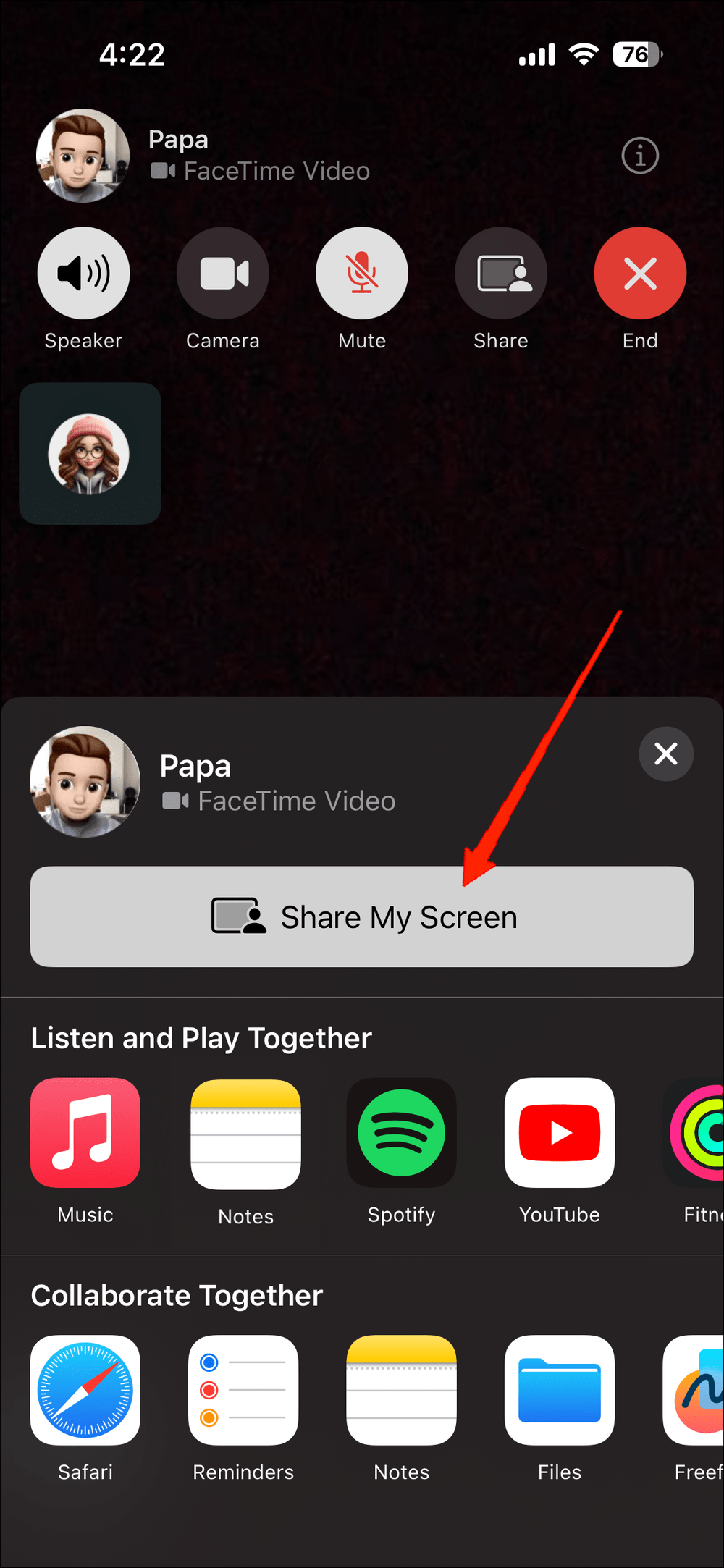
- Просто проведите пальцем вверх снизу, чтобы перейти на главный экран. В это время другой человек может видеть все, что происходит на вашем экране.

- Выберите любое приложение на своем устройстве (убедитесь, что оно совместимо с SharePlay). Допустим, мы запустили Apple Music.
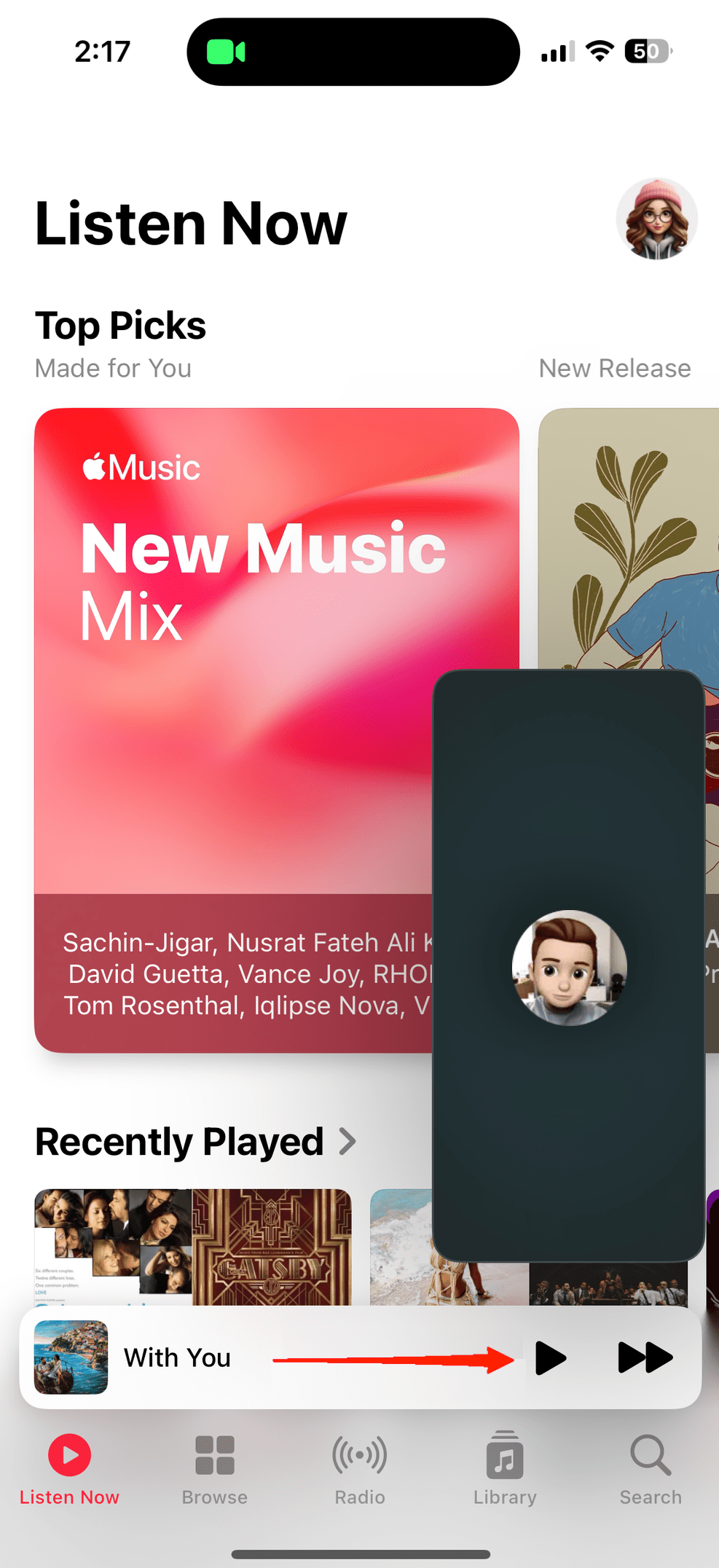
- Затем включите любой контент, который пожелаете, и вы оба будете готовы смотреть его вместе.

- Вы можете установить размер видеоплеера в полноэкранный режим или режим «картинка в картинке». Аналогично, вы можете делиться экранами и для других целей, например для просмотра страниц, просмотра изображений и т. д.

- Если вы хотите прекратить демонстрацию экрана, нажмите на видеовызов, чтобы открыть экран. Еще раз нажмите кнопку завершения демонстрации экрана, и все.
Итак, разве не легко использовать SharePlay на iPhone? К счастью, те же действия применимы и к использованию SharePlay на iPad. Итак, теперь вы можете поделиться своим экраном в любое время и воспользоваться этой встроенной функцией Apple. Еще один интересный факт о SharePlay заключается в том, что если вы делите экран с кем-то для просмотра фильма, оба пользователя могут управлять такими функциями, как воспроизведение/пауза или перемотка видео назад/вперед. И изменения синхронизируются на обоих устройствах почти сразу. В отличие от некоторых других приложений для совместного использования экрана, элементы управления доступны не только хосту, но и обоим пользователям.
Заключительные слова
Функция SharePlay действительно меняет правила игры для многих пользователей iOS. Больше не нужно устанавливать стороннее приложение для удовлетворения основных требований к совместному использованию экрана. Теперь вы можете быстро и легко демонстрировать свой экран во время видеовызова. Кроме того, надежный сервис Apple и особые функции SharePlay делают его лучшим выбором для всех пользователей iOS. Наконец, дайте нам знать, что вы думаете об SharePlay на iPhone и iPad. Сможет ли он удовлетворить большинство ваших требований к совместному использованию экрана?


